サーバーまたはネットワーク設定に問題がある
- Chivalry 2 のログイン エラーを修正するには、ランチャーに再ログインするか、別のネットワークに切り替えるか、VPN を使用するか、ゲーム ファイルを修復します。
- この問題は、更新が進行中である場合、またはネットワークが接続試行をブロックしている場合によく発生します。
- このガイドを読んで、Windows レポートの専門家がどのように問題を解決したかを確認してください。
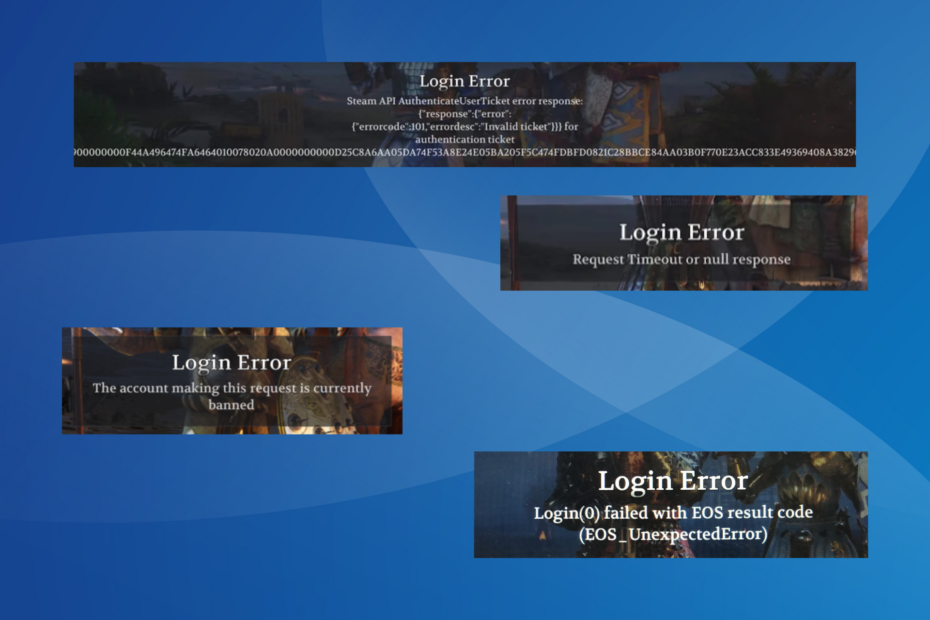
Chivalry 2 はさまざまなログイン エラーをスローすることが知られており、それぞれが特定の根本的な原因に固有のものですが、その頻度は時間の経過とともに増加しているようです。
PC (Epic Games と Steam の両方)、Xbox、PlayStation を含むすべてのプラットフォームに影響します。
Chivalry 2 でよくあるログイン エラー:
- リクエストのタイムアウトまたは null 応答
- オンライン サブシステムで認証できませんでした。サブシステムの login() 操作が失敗しました:
300 - このリクエストを行ったアカウントは現在禁止されています
- このプラットフォームには使用可能な認証方法がありません
- エンティティリネージュ禁止
Chivalry 2 のログイン エラーを修正するにはどうすればよいですか?
少し複雑な解決策を始める前に、次の簡単なトリックを試してください。
- Chivalry 2 サーバーが稼働していることを確認してください。 ゲームのソーシャル メディア ハンドルを確認できます。 ツイッター または 不和、更新情報については。
- を連打する メインメニュー エラー画面のボタン。 20 ~ 30 回の試行がかかる場合がありますが、エラーは解消されるはずです。
- Wi-Fi ネットワークに再接続するか、有線接続 (イーサネット) に切り替えます。 モバイル ホットスポットに接続してゲームを起動し、ワイヤレス ネットワークに戻すだけでうまくいった人もいます。
- Chivalry 2 のログイン エラーを修正するにはどうすればよいですか?
- 1. VPNを使用する
- 2. ステータスをオンラインに設定します
- 3. ゲームファイルを修復する
- 4. ファイアウォールの Steam と Chivalry 2 をホワイトリストに登録する
- 5. DNSサーバーを変更する
- 6. Chivalry 2 を再インストールする
- 7. Chivalry 2 サポートに連絡する
ここにリストされている手順は、Windows PC に Chivalry 2 を Steam インストールするためのものですが、考え方は同じです。 別のプラットフォームまたはランチャーを使用している場合は、同等の手順が役に立ちます。
1. VPNを使用する
Xbox One、PS5、または PC で Chivalry 2 のログイン エラーが発生した場合の主なアプローチは、信頼できる VPN ソリューションを使用することです。
どのようにテスト、レビュー、評価するのでしょうか?
私たちは過去 6 か月間、コンテンツの制作方法に関する新しいレビュー システムの構築に取り組んできました。 その後、これを使用して、作成したガイドに関する実際の実践的な専門知識を提供するために、ほとんどの記事を書き直しました。
詳細については、こちらをご覧ください WindowsReport でのテスト、レビュー、評価の方法.
これには、接続速度が非常に速く、世界中にサーバーを提供する強力な VPN である ExpressVPN をお勧めします。
ExpressVPN は、ゲームサーバーに物理的に近いサーバーを介して信号をルーティングすることでゲーム接続を改善し、原因となる可能性のあるネットワークの問題を取り除くことができます。 騎士道のパケットロス.

ExpressVPN
この強力な VPN を使用すると、オンライン ゲーム セッションがより快適になります。2. ステータスをオンラインに設定します
- を起動します。 蒸気 クライアント。
- クリック 友達 上部のメニューを選択し、 オンライン.
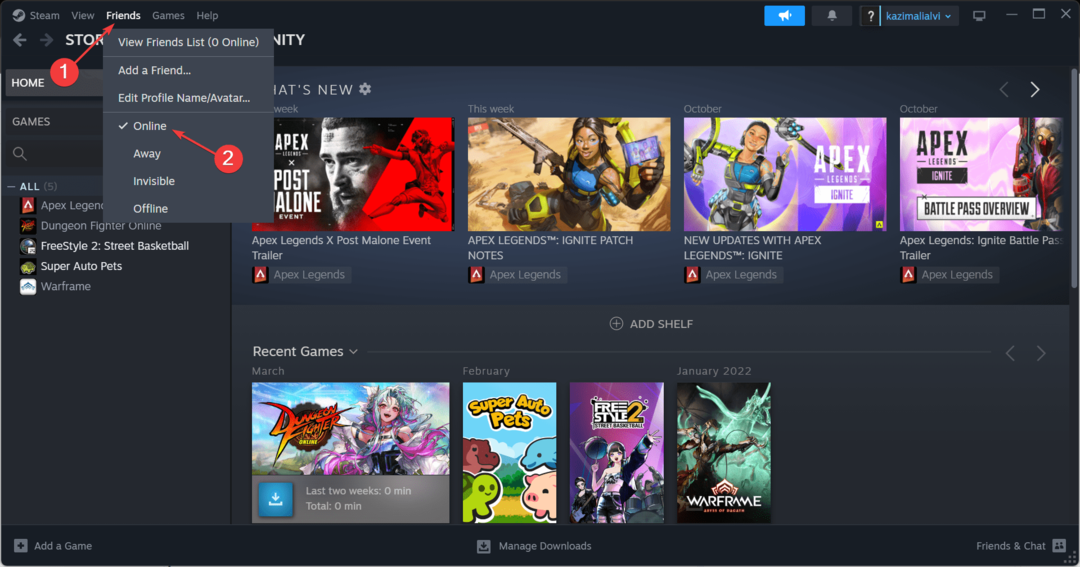
- 再起動して、Steam の Chivalry 2 ログイン エラーが修正されているかどうかを確認します。
3. ゲームファイルを修復する
- を開きます 蒸気 クライアント、に行きます 図書館.
- を右クリックします 騎士道 2を選択し、 プロパティ コンテキストメニューから。
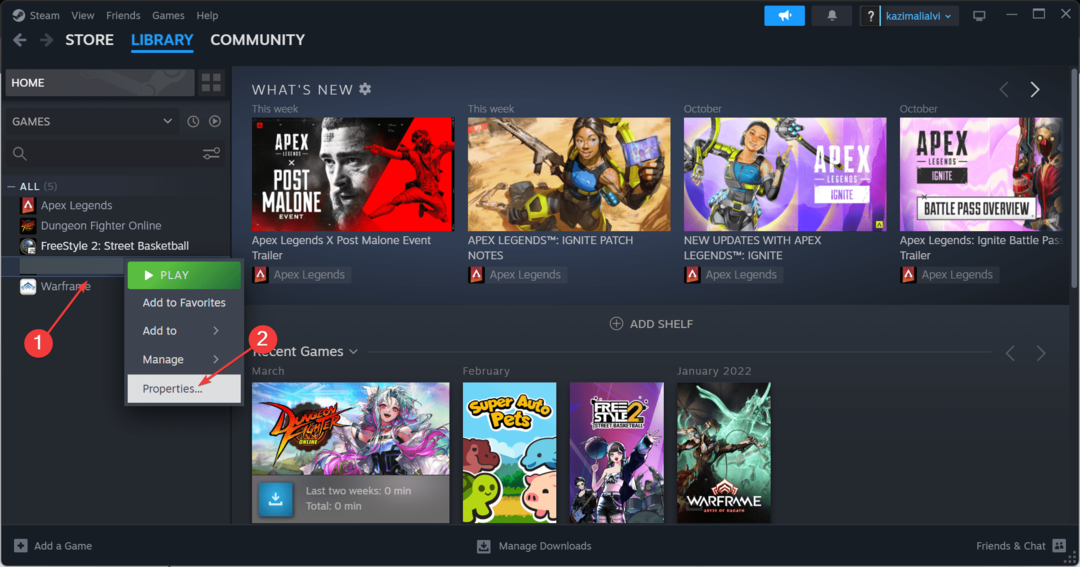
- に移動します。 インストールされたファイル タブをクリックし、 ゲームファイルの整合性を検証する ボタン。
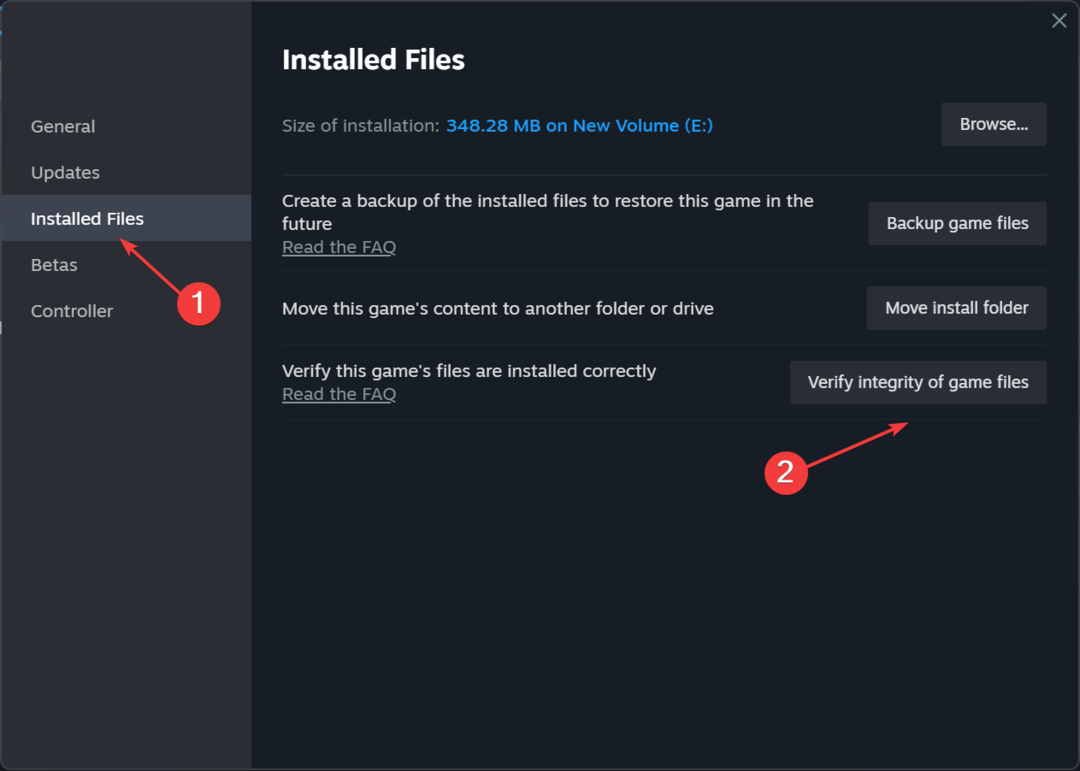
- ゲームファイルが修復されたら、ログインエラーコードが消えるかどうかを確認してください。
破損したゲームセーブ または、ファイルがいくつかのログイン問題やその他のクライアント関連の問題を引き起こす可能性があります。 ユーザーログオンなし Steamのエラー.
4. ファイアウォールの Steam と Chivalry 2 をホワイトリストに登録する
- プレス ウィンドウズ + S 開く 検索、 タイプ Windows ファイアウォール経由のアプリを許可する 検索バーにある をクリックし、関連する結果をクリックします。
- クリック 設定を変更する ボタン。
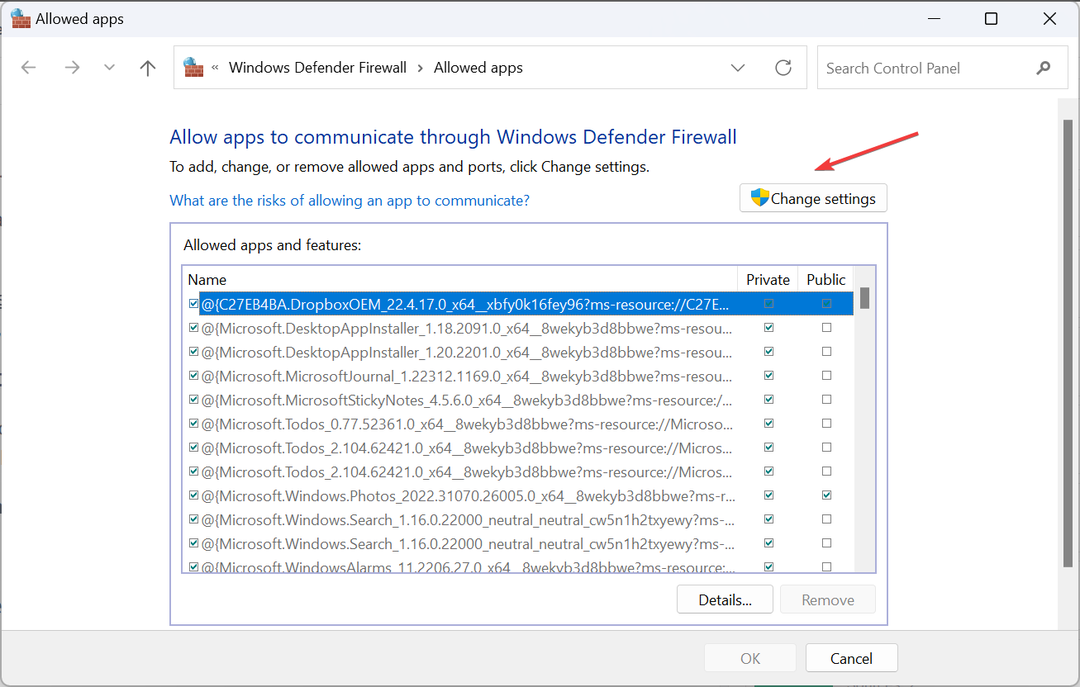
- ここで、両方とも プライベート そして 公共 Steam と Chivalry 2 のチェックボックスがオンになっています。
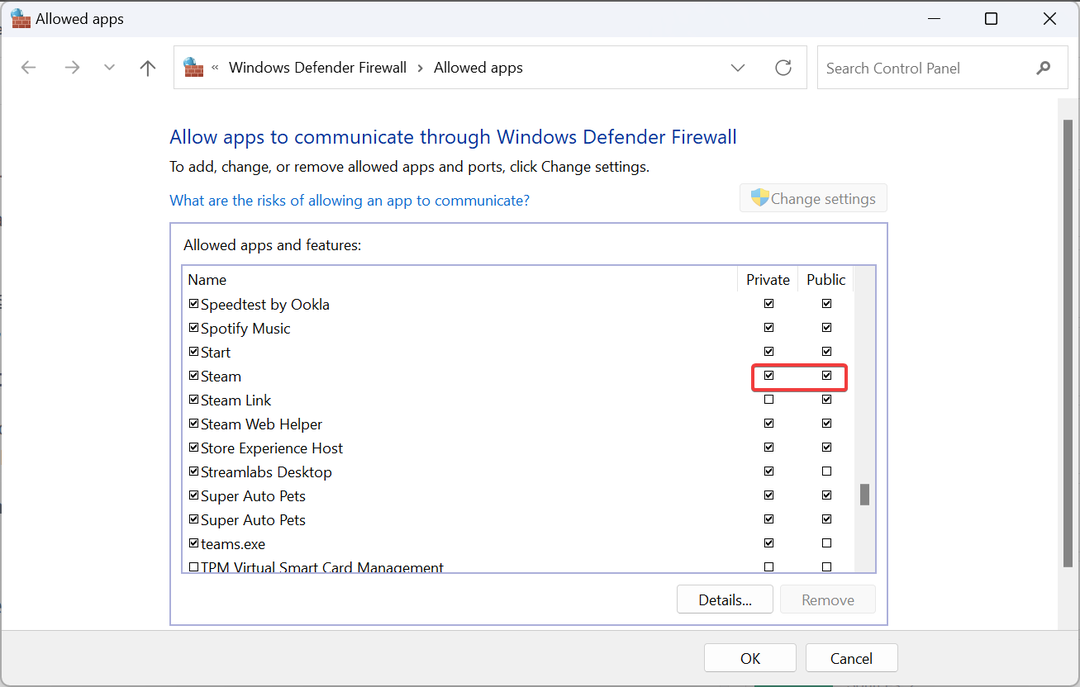
- どちらも見つからない場合は、 をクリックしてください 別のアプリを許可する 一番下にあります。
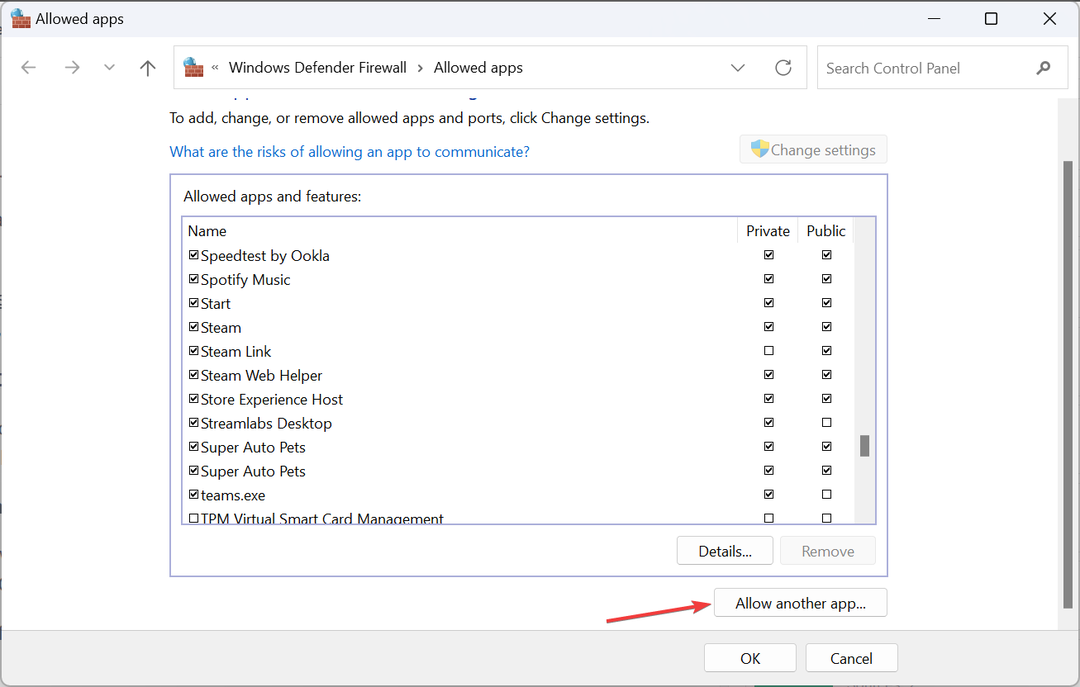
- クリック ブラウズ ボタン。
- 次に、ランチャー (Steam または Chivalry 2 のいずれか) を見つけて選択し、クリックします。 開ける.
- クリック 追加 ボタンをクリックしてプログラムを例外リストに含めます。
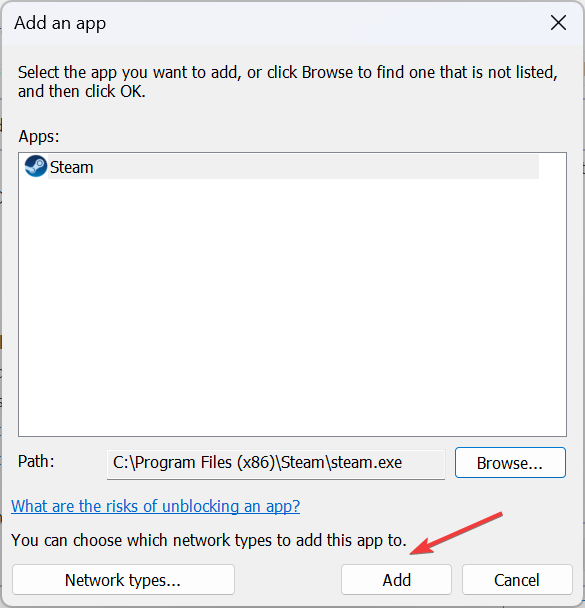
- さて、チェックしてください プライベート そして 公共 追加したランチャーのエントリを選択し、クリックします わかりました をクリックして変更を保存します。
5. DNSサーバーを変更する
- プレス ウィンドウズ + R 開く 走る、 タイプ ncpa.cpl テキストフィールドに入力して、 入力.
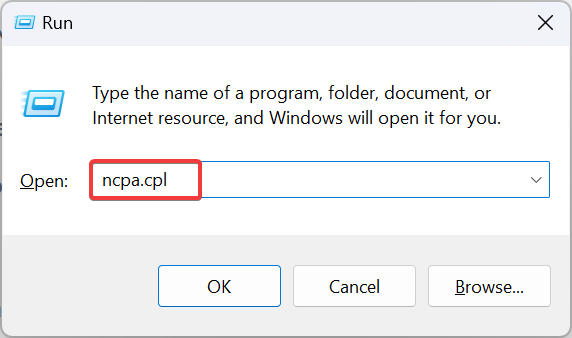
- アクティブなネットワーク アダプター (Wi-Fi またはイーサネット) を右クリックし、[ プロパティ.
- 選ぶ インターネットプロトコルバージョン4 (TCP/IPv4)をクリックして、 プロパティ ボタン。

- 選択する 次の DNS サーバー アドレスを使用します 次の詳細を入力します。
- 優先DNSサーバー: 8.8.8.8
-
代替DNSサーバー: 8.8.4.4
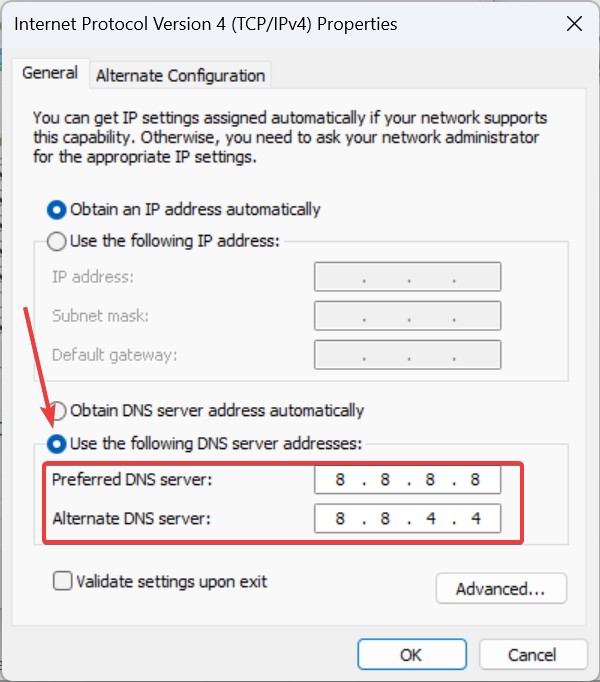
- クリック わかりました をクリックして変更を保存します。
必ずしも Google の DNS を使用する必要はありませんが、 近くの最速のDNSサーバー ゲームのパフォーマンスが向上し、問題が減少します。
- クリケット 24: エラーが発生しました [修正済み]
- PayDay 3 の Nebula データ エラーを修正する方法
- 解決済み: Rainbow Six Siege エラーコード 10-0x00000
- 修正:Rainbow Six Siegeエラーコード3-0x000c0054
6. Chivalry 2 を再インストールする
- 打ち上げ 蒸気に行きます。 図書館.
- を右クリックします 騎士道 2 ゲームのリストからカーソルを上に置きます 管理を選択し、 アンインストール.
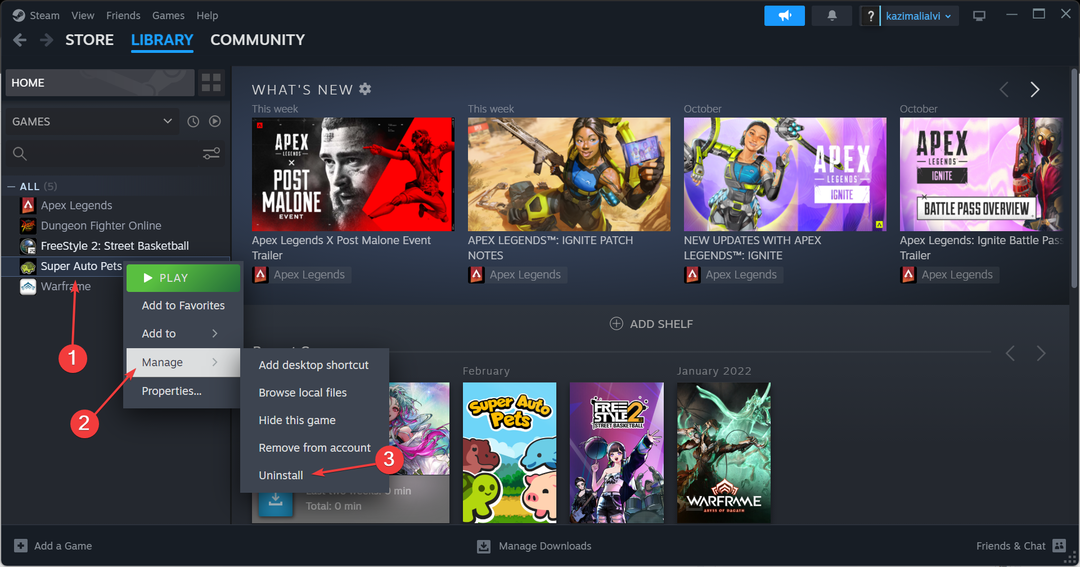
- もう一度クリックします アンインストール 確認プロンプトで。
- PCを再起動してから再インストールしてください Steam 上の Chivalry 2.
多くの場合、再インストールすると Chivalry 2 のログイン エラーが修正されます。 不明なエラー あっという間に。 問題が解決しない場合は、 効果的なソフトウェアアンインストーラーツール 残っているファイルと関連するレジストリ キーをすべて削除します。
他に何もうまくいかない場合は、次の方法でチケットを発行してください。 騎士道 2 のサポート. 彼らは何が問題なのかを特定し、解決策を共有するのに役立ちます。
さらに、それがサーバー側の問題またはゲームのバグである場合は、Chivalry ログイン エラーがいつ修正されるかについてのタイムラインを提供する必要があります。
Chivarly 2 のログイン エラーが発生した場合は、しばらく待ってからトラブルシューティングを開始してください。 その場合は、インターネット接続とネットワーク設定から始めて、ゲーム ファイルに進みます。
その間、修正方法を見つけてください スチームの ログイン情報検証エラー なぜなら、それが根本的な原因である可能性もあるからです。
ご質問がある場合、または効果があったことを共有したい場合は、下にコメントを入力してください。
![Windows10でネットワーククレデンシャルを入力する[ベストソリューション]](/f/73bf8c710f6d49bebfde752ea8b2d3fc.jpg?width=300&height=460)

![MSアカウントにリンクされている該当するデバイスがありません[修正]](/f/e07c82e1227fde51f58bd8b6bafa39e1.jpg?width=300&height=460)